- Kunskapsbas
- Rapportering och data
- Rapporter
- Skapa intäktsrapporter för enskilda poster
Observera: Översättningen av denna artikel är endast avsedd att underlätta för dig. Översättningen har skapats automatiskt med hjälp av en översättningsprogramvara och har eventuellt inte korrekturlästs. Den engelska versionen av denna artikel bör därför betraktas som den gällande versionen med den senaste informationen. Du kan komma åt den här.
Skapa intäktsrapporter för enskilda poster
Senast uppdaterad: 16 oktober 2025
Tillgänglig med något av följande abonnemang, om inte annat anges:
-
Sales Hub Professional, Enterprise
-
Commerce Hub Professional, Enterprise
Använd intäktsrapporter för rader för att granska intäkterna baserat på de rader som är kopplade till avtal och intäkterna per produkt.
Med intäktsrapporter för rader kan du analysera:
- Förväntade intäkter varje månad baserat på avslutade affärer
- Potentiella intäkter varje månad baserat på öppna affärer
- Intäkter som stängs varje månad uppdelat per produkt
Observera: rapporter använder faktureringsstartdatumet för varje rad för att avgöra när intäkterna kommer att återspeglas i rapporten, istället för datumet för avslutad affär.
Skapa intäktsrapporter per rad
- I ditt HubSpot-konto navigerar du till Rapportering > Rapporter.
- I Analytics-svitens vänstra sidofält väljer du Försäljning > Prognos och intäkter > Intäktsrader.
- Klicka mellan följande flikar längst upp för att analysera olika rapporteringsdata:
- Closed Won Recurring Revenue: summan av återkommande poster som är kopplade till avslutade vunna affärer, uppdelat per produkt.
- Open Recurring Revenue: summan av återkommande poster som är kopplade till pågående affärer, uppdelat per produkt.
- All Closed Won Revenue: avslutade affärer per månad, uppdelat per produkt.
- Navigera mellan avsnittet Sammanfattning, avsnittet Diagram och avsnitten Sammanfattade data eller Icke-sammanfattade dataset för att lära dig mer om dina radintäkter. Du kan förfina dessa data ytterligare med hjälp av filter och olika diagramtyper.
- Om du vill spara en rapport klickar du på Spara rapport högst upp.
- Om du vill dela en rapport klickar du på rullgardinsmenyn Åtgärder och väljer sedan Kopiera rapport-URL eller Exportera osammanfattade data.
- Om du vill uppdatera en rapport klickar du på rullgardinsmenyn Åtgärder och väljer sedan Uppdatera.
Anpassa intäktsrapporter för varuposter
Du kan anpassa intäktsrapporterna för varuposter genom att använda olika diagramtyper och filter.
- I ditt HubSpot-konto navigerar du till Rapportering > Rapporter.
- I Analytics-svitens vänstra sidomeny väljer du Försäljning > Prognos & intäkter > Intäkter på rad.
- Klicka på en av följande flikar längst upp:
- Stängda vunna återkommande intäkter
- Öppna återkommande intäkter
- Alla stängda vunna intäkter
- Under avsnittetSammanfattning bläddrar du till avsnittet Diagram. Klicka på de olika filtren för att förfina rapporten ytterligare. Klicka på rullgardinsmenyn för diagramtyp och välj en diagramtyp. Välj rullgardinsmenyn Standard för att anpassa färgpaletten för diagrammet. Läs mer om olika diagramtyper.
- Så här uppdaterar du den diagramtyp som visas i din rapport:
- Klicka på pilen längst upp till höger för att expandera menyn i sidofältet för filter.
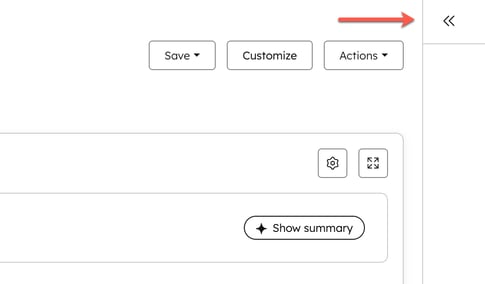
-
- På fliken Inställningar kan du anpassa rapporteringsdata:
- Show Metrics: slå på knappen Show Metrics för att få en översikt över dina viktigaste data.
- Diagramtyp: klicka på Area, Horisontell stapel, Linje, Tabell eller Vertikal stapel.
- På fliken Inställningar kan du anpassa rapporteringsdata:
-
-
- Frekvens: välj mellan daglig, veckovis, månadsvis, kvartalsvis eller årlig frekvens för intäktsrapporten för varuposten.
- Diagrammått: klicka på rullgardinsmenyn Diagrammått för att välja om du vill ha ett totalt värde eller ett viktat värde för diagrammåtten.
- Uppdelningefter: välj produkt-ID, produkttyp, avtalstyp eller ingen uppdelning för intäktsrapporten för varuposter.
- Staplade: Klicka på rullgardinsmenyn Staplade för att välja om du vill att diagrammen ska vara standardiserade eller staplade i procent.
-
Reports
Tack för din feedback, den är viktigt för oss.
Detta formulär används endast för dokumentationsfeedback. Få reda på hur du får hjälp med HubSpot.